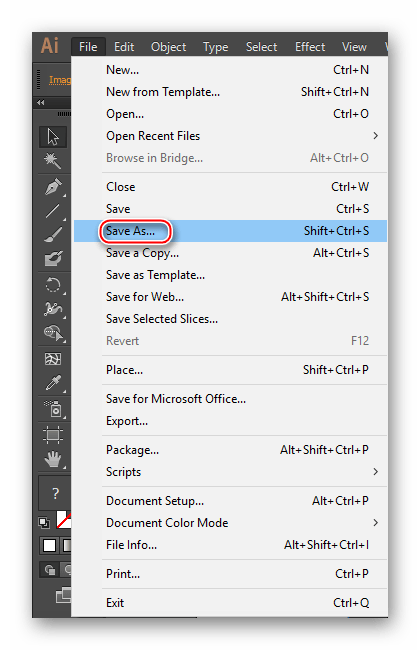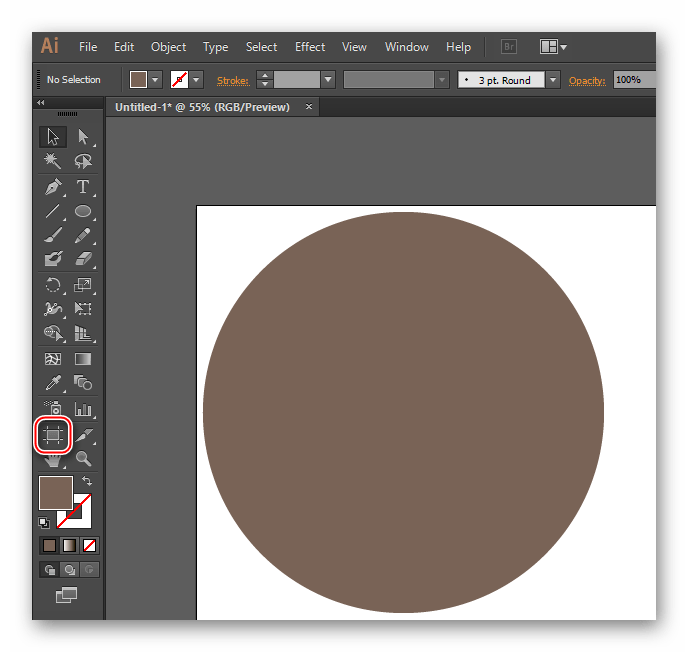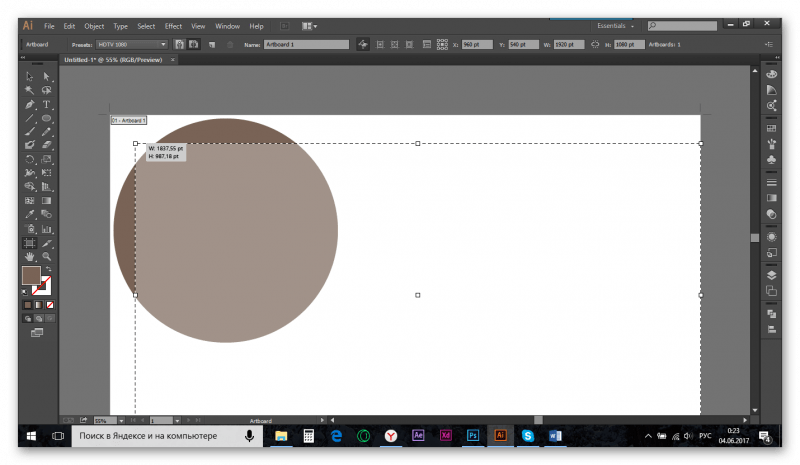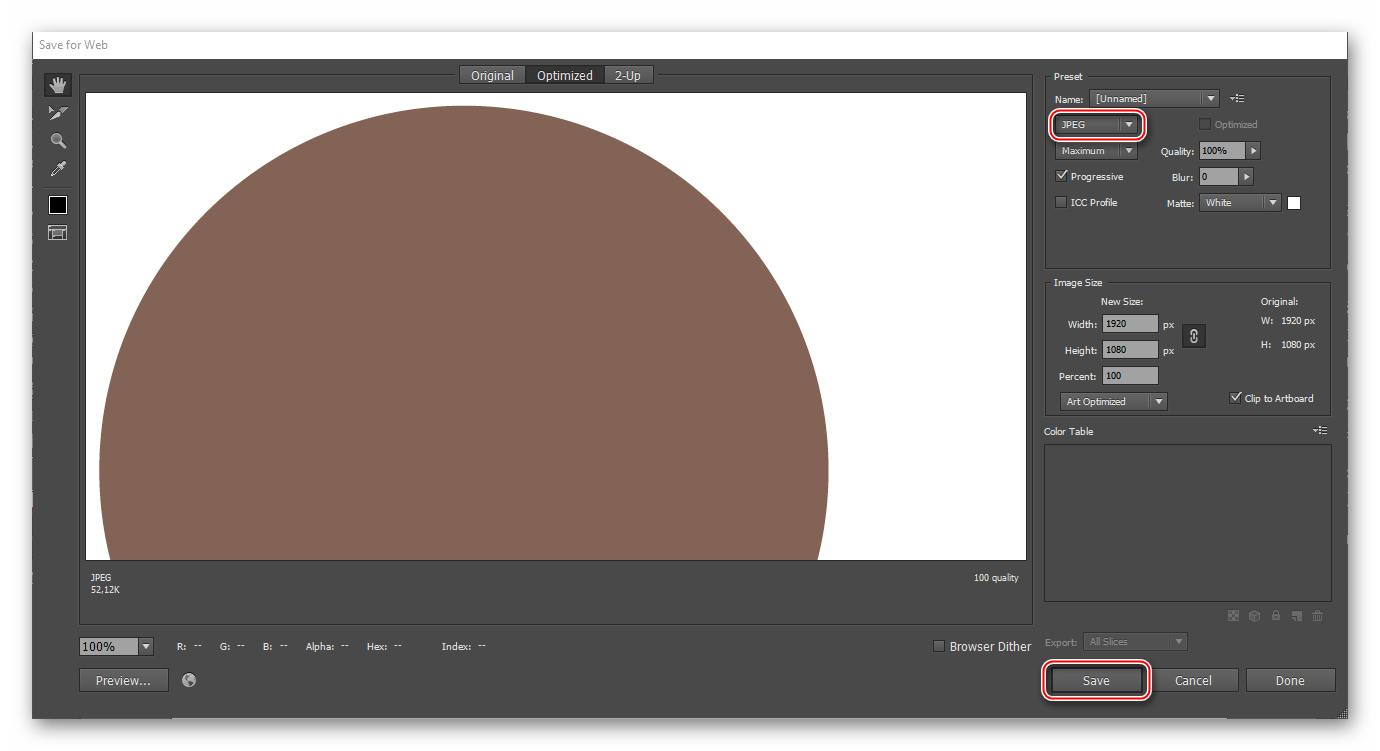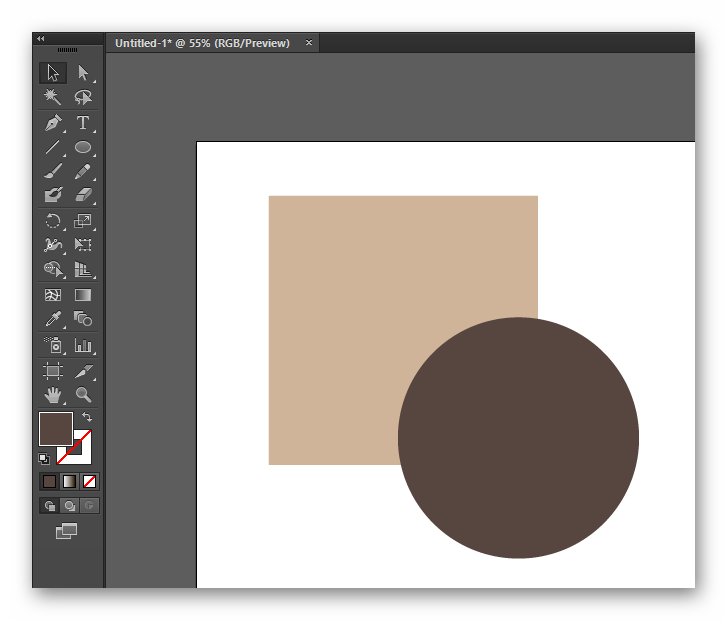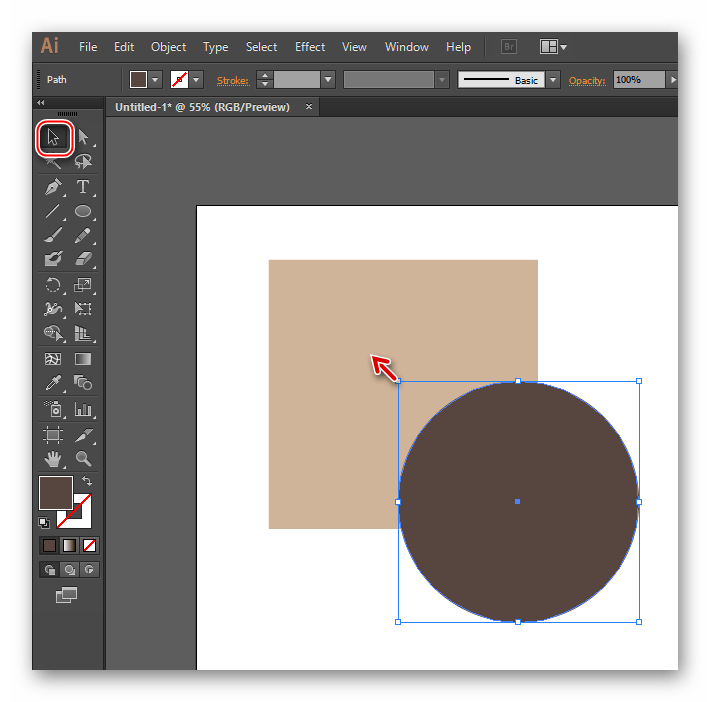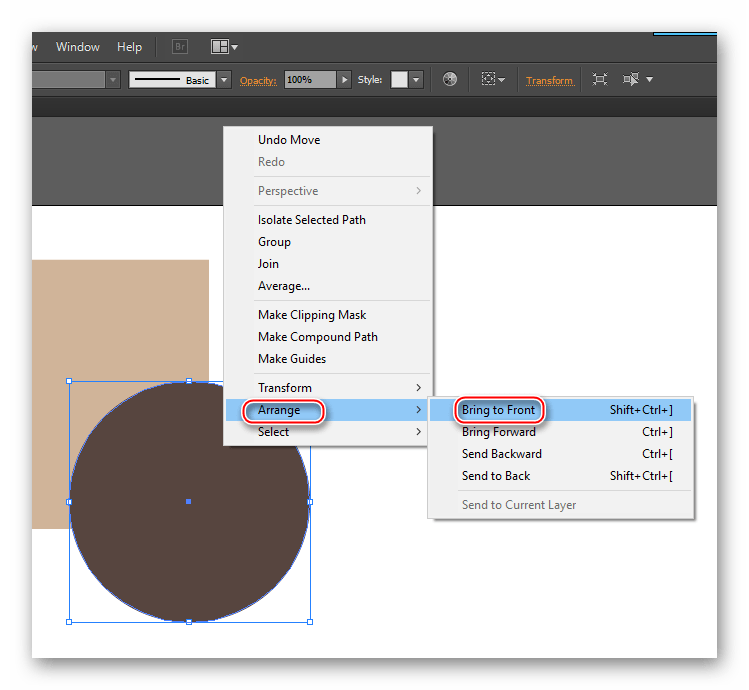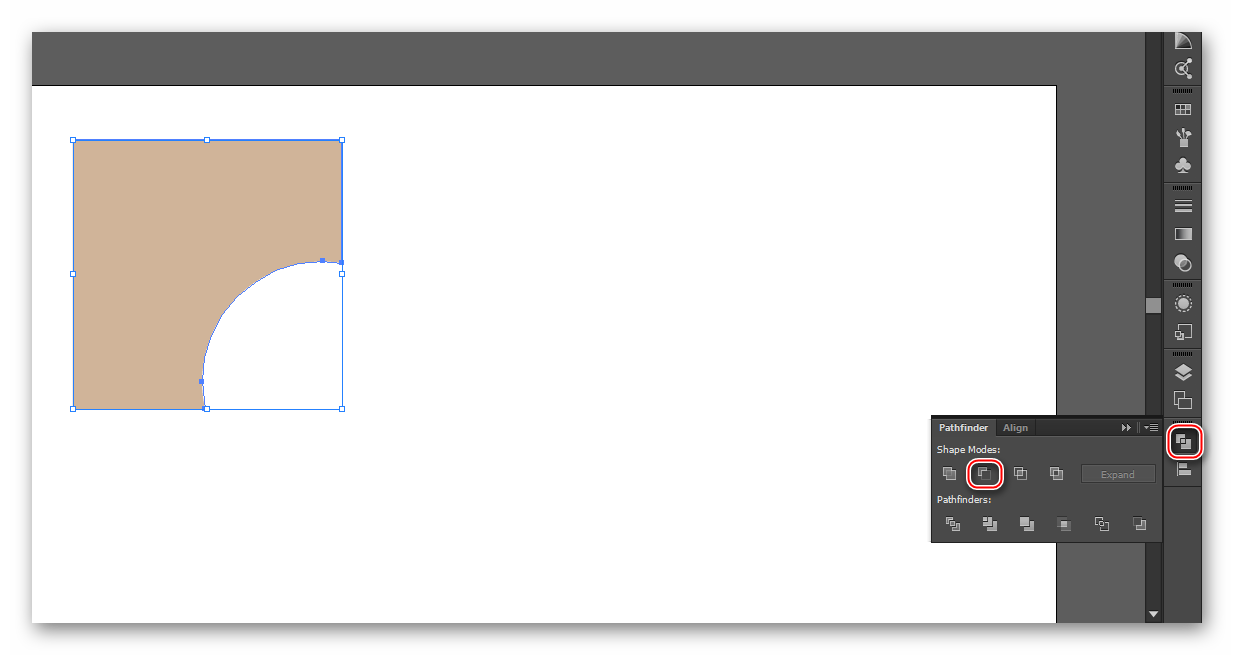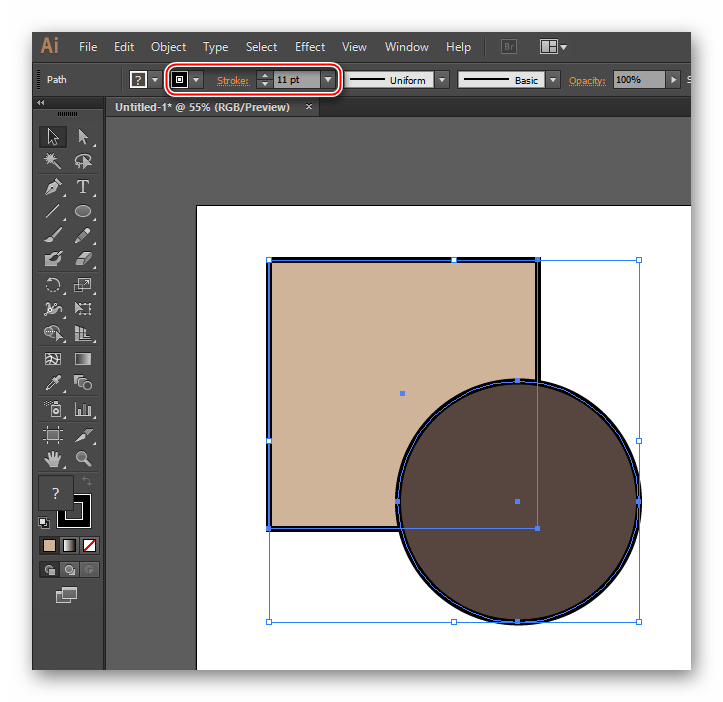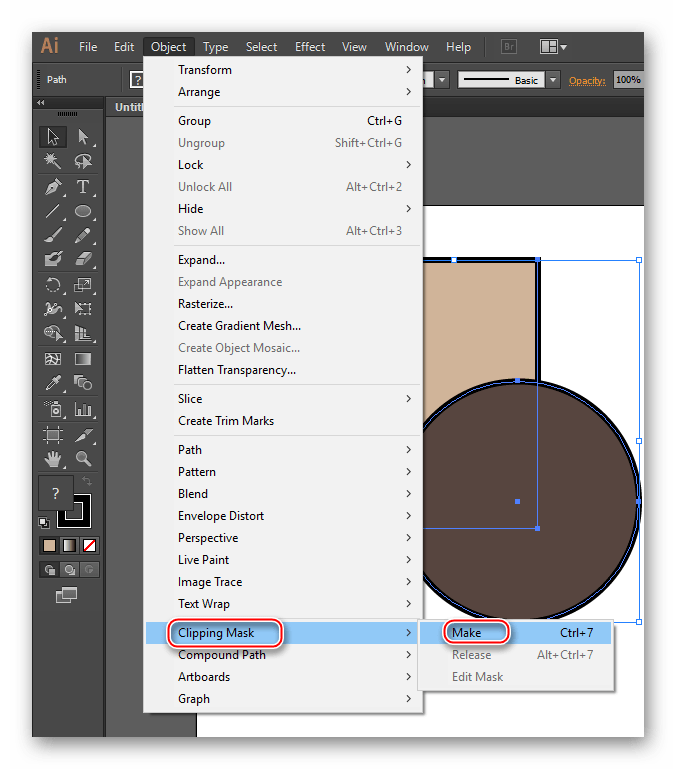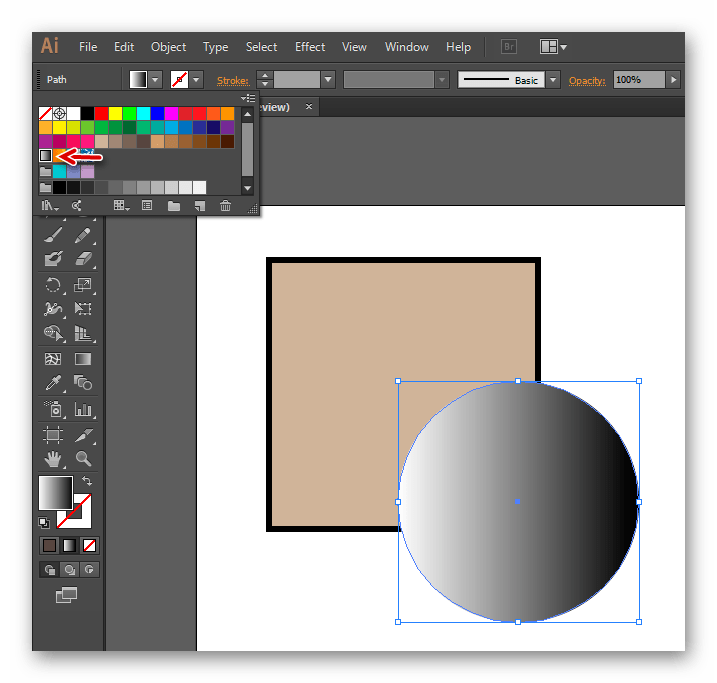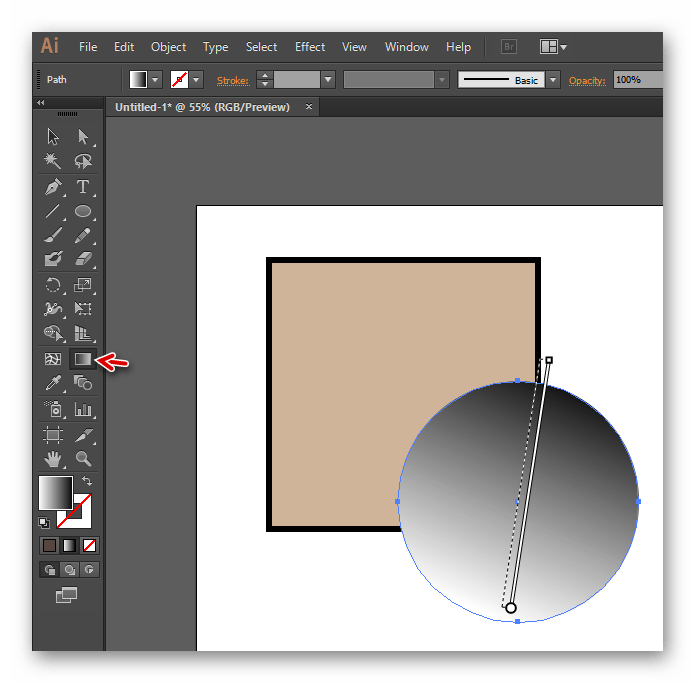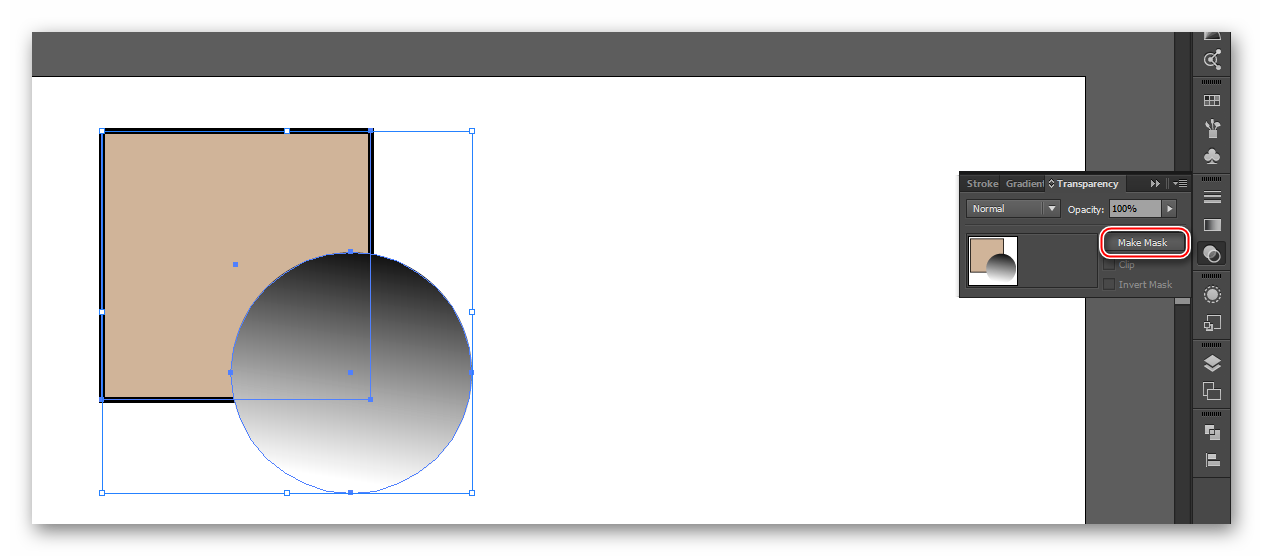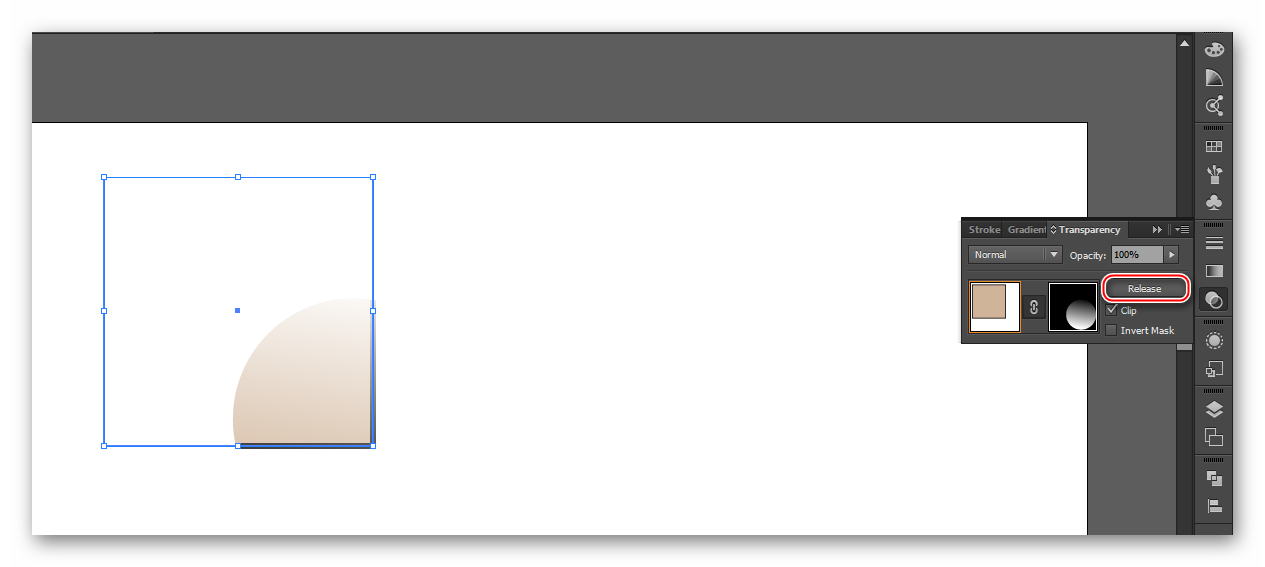Как вырезать элемент в иллюстраторе
Блокировка, скрытие и удаление объектов
Закрепление и освобождение объектов и слоев
Закрепление объектов не позволяет выделять и редактировать их. Можно быстро закрепить несколько контуров, групп и подслоев, закрепив их родительский слой.
Чтобы закрепить объекты, нажмите кнопку столбца редактирования (справа от значка глаза) в палитре «Слои» для объекта или слоя, который нужно закрепить. Перетащите курсор через несколько кнопок столбца редактирования, чтобы закрепить несколько элементов. Или выделите объекты, которые нужно закрепить, а затем выберите команду «Объект» > «Закрепить» > «Выделенное».
Также для закрепления и освобождения объектов можно использовать следующие команды.
Чтобы закрепить все объекты, перекрывающие область выделенного объекта и находящиеся в том же слое, выделите объект, а затем выберите команду «Объект» > «Закрепить» > «Все объекты выше».
Чтобы закрепить все слои, отличные от слоя, содержащего выделенный элемент или группу, выберите команду «Объект» > «Закрепить» > «Остальные слои» или выберите в меню палитры «Слои» команду «Закрепить остальные».
Чтобы закрепить все слои, выделите все слои в палитре «Слои», а затем выберите команду «Закрепить все слои» в меню палитры.
Чтобы освободить все объекты в документе, выберите команду «Объект» > «Освободить все».
Чтобы освободить все объекты в группе, выделите незакрепленный и видимый объект в группе. С нажатыми клавишами «Shift»+«Alt» (в Windows) или «Shift»+«Option» (в Mac OS), выберите команду «Объект» > «Освободить все».
Если были закреплены все слои, выберите команду «Освободить все слои» в меню палитры «Слои», чтобы освободить их.
Меню «Закрепить» недоступно в режиме изоляции.
Разблокировка объектов на холсте
Вы можете разблокировать объекты непосредственно с холста с помощью значка блокировки без необходимости перехода на панель слоев. Выполните одно из следующих действий.
Примечание. Слои можно разблокировать только на панели слоев. Значок блокировки не отображается для объектов заблокированного слоя.
Скрытие и отображение объектов и слоев
Выберите один из следующих способов.
Чтобы скрыть несколько элементов, перетащите курсор через несколько значков глаза.
Выделите объект, который нужно скрыть, и выберите команду «Объект» > «Скрыть» > «Выделенное».
Чтобы скрыть все объекты над каким-либо объектом в слое, выделите объект и выберите команду «Объект» > «Скрыть» > «Все объекты выше».
Чтобы скрыть все невыделенные слои, выберите команду «Скрыть остальные» в меню палитры «Слои», или с нажатой клавишей «Alt» (в Windows) или «Option» (в Mac OS) щелкните значок глаза для слоя, который нужно показать. Или, чтобы скрыть все другие слои, кроме слоя, содержащего выделенный объект или группу, выберите команду «Объект» > «Скрыть» > «Остальные слои».
Чтобы отобразить все слои и подслои, выберите команду «Показать все слои» в меню палитры «Слои». Скрытые объекты не отображаются этой командой, только скрытые слои.
Чтобы отобразить все объекты в группе, выделите незакрепленный и видимый объект в группе. С нажатыми клавишами «Shift»+«Alt» (в Windows) или «Shift»+«Option» (в Mac OS), выберите команду «Объект» > «Показать все».
Меню «Показать все» и «Скрыть» недоступны в режиме изоляции.
Обрезка изображений
Функция «Обрезка изображений» в Illustrator позволяет обрезать связанное или встроенное изображение.
Обрезка изображения
В программе Illustrator появилась функция обрезки связанных и встроенных изображений. При обрезке выбранного изображения можно использовать интуитивно понятные элементы управления виджетом. Функция «Обрезка изображений» применяется только к текущему выбранному изображению. Кроме того, связанные изображения после обрезки становятся встроенными.
Для обрезки изображения выполните указанные ниже действия.
Выберите изображение для обрезки с помощью инструмента Выделение (
Примечание. При выборе команды Обрезать изображение Illustrator вызывает по умолчанию инструмент «Выделение». Если активен любой другой инструмент, Illustrator автоматически переключается на инструмент «Выделение».
Чтобы обрезать выбранное изображение, выполните одно из следующих действий.
Команда Обрезать изображение недоступна для выбора, если выбрано два объекта или большее количество объектов.
Перетащите углы виджета и манипуляторы по краям, чтобы определить границы обрезки. Подробную информацию см. в разделе Настройка виджета обрезки.
Независимо от выбранного изображения виджет обрезки всегда имеет прямоугольную форму. Кроме того, виджет обрезки нельзя повернуть.
(Необязательно) Задайте параметры обрезки на панели управления. Подробную информацию см. в разделе Параметры обрезки.
Выполните одно из следующих действий.
(Только в 64-разрядных версиях Windows и macOS)
При выборе параметра Обрезка изображения для кадрирования изображения в монтажной области Illustrator определяет визуально значимые части выбранного изображения. Далее на основе определенной значимой части выводится рамка обрезки по умолчанию. При необходимости размеры этой рамки можно изменить. Затем для обрезки изображения нажмите кнопку Применить на панели «Свойства» либо нажмите клавишу Enter (Windows) или Return (macOS).
Чтобы отключить эту функцию, снимите флажок Установить настройки подгонки с учетом содержимого по умолчанию в Редактирование > Установки > Основные (Windows) или Illustrator > Установки > Основные (macOS). Если снять этот флажок, то настройки по умолчанию для обрезки изображения, произвольного градиента и марионеточной деформации будут отключены.
Чтобы закрыть интерфейс обрезки на любом этапе без внесения каких-либо изменений, выполните одно из следующих действий.
Обрезаем изображение в Adobe Illustrator
Редактируемые графические объекты можно легко переносить между программными продуктами Adobe, то есть, можно обрезать изображение в Фотошопе, а затем перебросить в Иллюстратор и продолжить с ним работу. Но во многих случаях быстрее будет обрезать картинку в самом Иллюстраторе, пускай это будет сложнее.
Инструменты для обрезки в Иллюстраторе
ПО не имеет такого инструмента, как «Обрезка», но убрать лишние элементы от векторной фигуры или от изображения можно при помощи других инструментов программы:
Способ 1: инструмент Artboard
С помощью этого инструмента можно обрезать рабочую область вместе со всеми объектами, находящимися там. Данный способ отлично подходит для простых векторных форм и несложных изображений. Инструкция выглядит следующим образом:
Следует понимать, что данный метод подходит только для самых примитивных работ. Пользователи, которые часто работают с Иллюстратором, предпочитают использовать другие способы.
Способ 2: другие фигуры для обрезки
Данный способ несколько сложнее предыдущего, поэтому его стоит рассмотреть на конкретном примере. Предположим, от квадрата нужно отрезать один угол, чтобы при этом место среза было округлое. Пошаговая инструкция будет выглядеть следующим образом:
С помощью данного способа можно обрабатывать фигуры средней сложности. При этом, рабочая область не уменьшается, а после обрезки можно продолжить работать с объектом дальше без ограничений.
Способ 3: обтравочная маска
Данный способ также рассмотрим на примере круга и квадрата, только сейчас нужно будет обрезать ¾ от площади круга. Так выглядит инструкция для этого способа:
С помощью данного способа можно обрезать более сложные фигуры. Как раз те, кто профессионально работает с Иллюстратором, предпочитают использовать маски для обрезки изображений внутри программы.
Способ 4: маска прозрачности
Этот способ тоже подразумевает наложение маски на изображения и в некоторых моментах похож на предыдущий, но является более трудозатратным. Пошаговая инструкция выглядит следующим образом:
Обрезать какое-либо изображение или фигуру в Иллюстраторе имеет смысл только в том случае, если вы с ней уже работаете в этой программе. Чтобы обрезать обычное изображение в формате JPG/PNG, лучше использовать другие графические редакторы, например, MS Paint, установленный по умолчанию в ОС Windows.
Помимо этой статьи, на сайте еще 12556 инструкций.
Добавьте сайт Lumpics.ru в закладки (CTRL+D) и мы точно еще пригодимся вам.
Отблагодарите автора, поделитесь статьей в социальных сетях.
Игровые форумы
Для вырезания изображения в программе Illustrator выделите сначала опорные точки и сегменты контура для того, чтобы можно было его отредактировать. Это можно сделать с помощью инструментов «Частичное выделение» и «Лассо». Они находятся на панели инструментов, которая по умолчанию расположена в левой части рабочего окна.
Выберите инструмент «Частичное выделение» (Direct Selection) и перетаскиванием мышью определите границу вокруг опорных точек. Выберите дополнительные опорные точки следующим способом: удерживая нажатой клавишу Shift, переместите инструмент «Частичное выделение» над опорной точкой, при этом указатель должен превратиться в пустой квадрат. Затем установите щелчком мыши следующую точку.
Активизируйте инструмент «Лассо» (Lasso), если нужно выделить опорные точки. Затем перетащите его вокруг опорных точек. Если необходимо выбрать дополнительные точки, нажмите и удерживайте клавишу Shift.
Чтобы выделить сегмент контура с помощью инструмента «Частичное выделение», щелкните в пределах двух пикселей от сегмента или перенесите область выделения на его часть.
Активизируйте инструмент «Лассо», чтобы выделить часть контура с его помощью, и проведите его вокруг сегмента. Дополнительные части контура выделите путем перетаскивания инструмента вокруг них, удерживая клавишу Shift.
Разрежьте контур в любой опорной точке или в любом месте отрезка. Выделите контур, при этом будут просматриваться его текущие опорные точки. Выберите инструмент «Ножницы» и щелкните контур в том месте, где его нужно разрезать, при этом появятся две новые конечные точки.
Чтобы разрезать контур в середине сегмента, выделите опорную точку, в которой нужно его разрезать, затем откройте панель «Управление» и нажмите кнопку «Вырезать контур по выделенным опорным точкам».
Обратите внимание
Чтобы разделить контур, нужно обязательно разрезать его двух местах, поскольку при разрезании замкнутого контура только в одном месте получится один незамкнутый контур. Контуры, полученные путем разделения, имеют все параметры исходного. Выравнивание обводки производится по центру автоматически.
Выделение объектов
Чтобы создать иллюстрацию, используйте инструменты для точного выделения, размещения и стекирования объектов. Вы можете измерять и выравнивать объекты; группировать их для пакетной обработки; а также выборочно изолировать, блокировать или скрывать объекты.
Параметры для выделения объектов
Прежде чем изменить объект, его необходимо идентифицировать среди окружающих объектов. Это делается с помощью выделения объекта. Когда выбран объект или часть объекта, его или ее можно редактировать.
Программа Illustrator позволяет производить выделение с помощью следующих методов и инструментов.
Позволяет быстро и точно выделять отдельный объект или несколько объектов. Можно выделять отдельные объекты (даже входящие в группу), все объекты внутри слоя или группы целиком.
Инструмент «Групповое выделение»
Инструмент «Выбор перспективы»
Позволяет располагать объекты и текст в перспективе, переключать активные плоскости, перемещать объекты в перспективе, а также перемещать объекты в перпендикулярном направлении.
Инструмент «Волшебная палочка»
Инструмент «Выделение быстрых заливок»
(расположены в меню «Выделение») Позволяют быстро выделять все объекты и снимать с них выделение, а также выделять объекты исходя из их расположения относительно других объектов. Также можно выделять все объекты определенного типа или с определенными общими атрибутами и сохранять или загружать выделенные объекты. Можно также выделять все объекты в активной монтажной области.
Настройка параметров выделения
Выделение контуров и точек в сложных изображениях может быть трудной задачей. С помощью установок «Отображение выделенного и опорных точек» можно указать допуск в пикселях при выделении и выбрать другие параметры, которые помогут упростить выделение в конкретном документе.
Выберите Редактирование > Установки > Отображение выделенного и опорных точек (Windows) или Illustrator > Установки > Отображение выделенного и опорных точек (macOS).
Задайте любые из следующих параметров выделения.
Определяет диапазон пикселей для выделения опорных точек. Чем выше значение, тем шире область вокруг опорной точки, которую можно нажать для выделения точки.
Выделять объект только по контуру
Определяет, можно ли выделить объект с заливкой щелчком мыши внутри объекта или нужно щелкнуть контур.
Привязывает объекты к опорным точкам и направляющим. Укажите, на каком расстоянии между объектом и опорной точкой или направляющей произойдет привязка.
Изолирование иллюстрации для редактирования
В режиме изоляции отделяются объекты для упрощения последующего выделения и редактирования отдельных объектов или их частей. Имеется возможность изоляции следующих элементов: слои, подслои, группы, символы, обтравочные маски, составные контуры, сетчатые градиенты и контуры.
В режиме изоляции можно удалить или заменить изолированный объект, а также добавить новый объект к изолированному. При выходе из режима изоляции замененный или новый объект добавляется на место исходного изолированного объекта. В режиме изоляции все другие объекты автоматически блокируются, чтобы изменения затрагивали только изолированные объекты — пользователю не нужно беспокоиться о том, в каком слое располагается объект, или вручную блокировать и скрывать объекты, которые не должны быть изменены.
При редактировании определения символа этот символ отображается в режиме изоляции (см. раздел Редактирование или переопределение символа).



_1-02.PNG.img.PNG)